聯想拯救者14-isk筆記本是一款擁有著14英寸顯示屏的游戲影音筆記本電腦,其采用了intel酷睿第六代i5處理器以及入門級獨立顯卡,能夠滿足用戶們日常娛樂使用需求,那么這款聯想拯救者14-isk筆記本如何使用u盤安裝win8系統呢?下面韓博士小編為大家分享用u盤給聯想拯救者14-isk筆記本安裝系統win8的操作方法。
?
 ?
?
?
相關推薦:
韓博士U盤重裝win7教程:韓博士手把手教你華碩ZX50用U盤重裝win7系統
韓博士一鍵安裝win8教程:惠普probook440 g4筆記本一鍵安裝系統win8教程
一、安裝Win8系統前準備工作:
1.下載u盤裝機大師工具
2.制作u盤裝機大師啟動盤
3.將下載好的win8系統iso鏡像文件包,存入u盤啟動盤
?
二、正式安裝步驟如下:
1、把制作好的“U盤啟動盤”連接到電腦上的usb接口,在重啟電腦等待時出現開機畫面按下啟動快捷鍵“F12”進入啟動項選擇窗口,按下回車鍵執行,如圖所示:
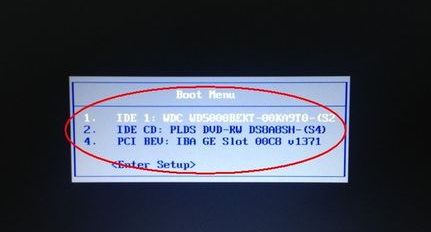
2、進入“U盤裝機大師”頁面中,先使用鍵盤的上下鍵選中【03】啟動Win8PEx64位UEFI(新機器),如圖所示:
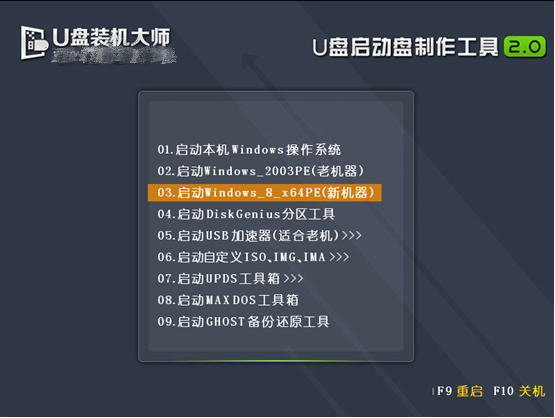
3、在U盤啟動大師pe系統頁面,會自動彈出提示框,點擊“打開”選項,并找到之前存在在U盤系統中的win8系統iso鏡像文件包,如圖所示:
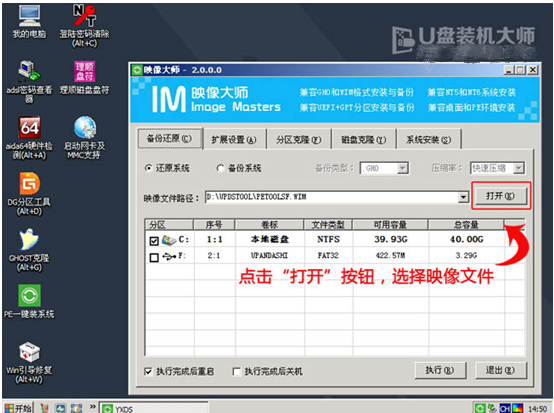
4、當看到頁面跳出提示框時,直接按下“確定”按鈕就可以了,如圖所示:
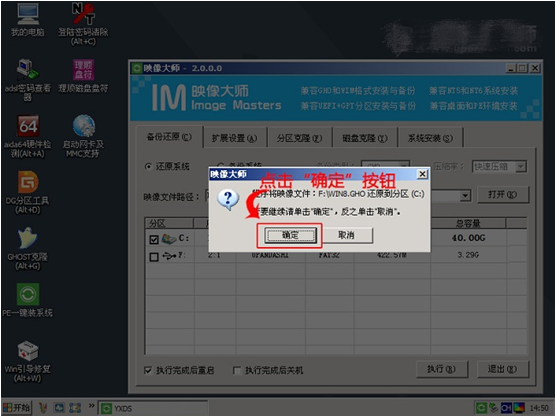
5、系統磁盤將會自動化進行操作,只需等待win8鏡像文件安裝程序釋放,完成后便會自動重啟電腦,如圖所示:
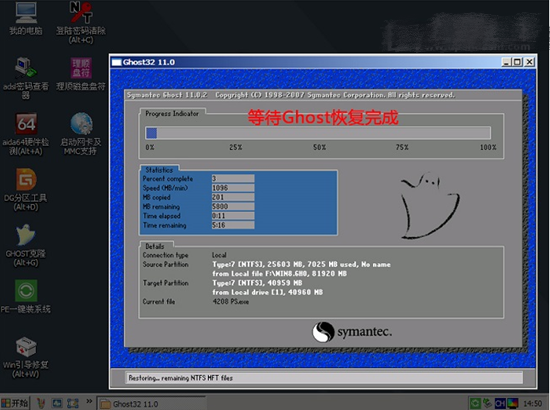
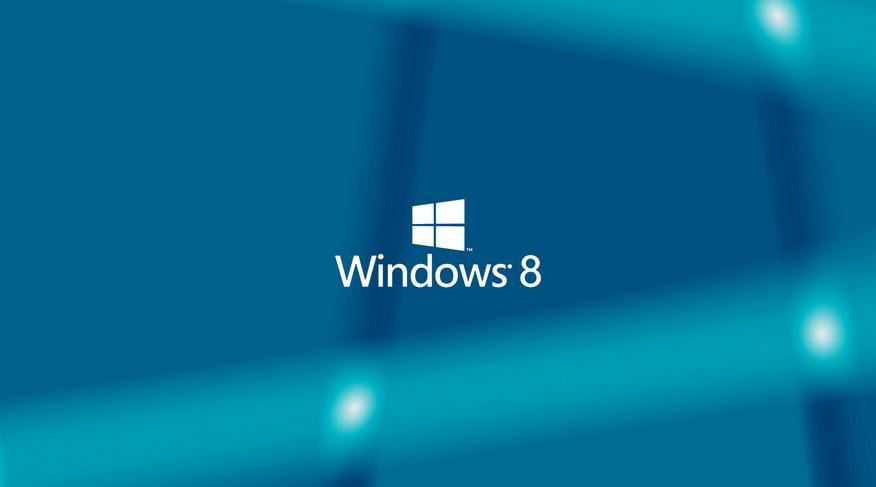
?
以上就是小編為大家帶來的聯想拯救者14-isk筆記本u盤安裝win8系統圖文教程。通過韓博士裝機大師,聯想拯救者14-isk筆記本輕松完成系統重裝。更多裝機與系統教程請關注韓博士官網!

